Annons
 Optiska skivor är inte för alltid CD-skivor är inte för evigt: Sanningen om CD / DVD-livslängd, "Mold" och "Rot"Den digitala tidsåldern har revolutionerat hur vi hanterar information. Aldrig tidigare kunde mänskligheten spela in och lagra så mycket information och i sådan mångfald. Medan mängden data har ökat exponentiellt, förutspådde livslängden ... Läs mer , men även om de är det förlorar betydelse Att säga adjö: 5 alternativ till den optiska skivanMed datorer som växer mindre och livsstilar blir mobila erbjuder mindre enheter tillräckligt med utrymme för interna optiska enheter. För närvarande hålls marknaden flytande av Blu-ray-konsumentförsäljning av hemvideor, men när det gäller datalagring, ... Läs mer , DVD-skivor och Blu-Ray-skivor är fortfarande ett bra medium för långsiktiga säkerhetskopior, eftersom du lagrar dem rätt och inte använder dem som din enda backupmetod. Med andra ord, ha en säkerhetskopia av dina optiska skivor.
Optiska skivor är inte för alltid CD-skivor är inte för evigt: Sanningen om CD / DVD-livslängd, "Mold" och "Rot"Den digitala tidsåldern har revolutionerat hur vi hanterar information. Aldrig tidigare kunde mänskligheten spela in och lagra så mycket information och i sådan mångfald. Medan mängden data har ökat exponentiellt, förutspådde livslängden ... Läs mer , men även om de är det förlorar betydelse Att säga adjö: 5 alternativ till den optiska skivanMed datorer som växer mindre och livsstilar blir mobila erbjuder mindre enheter tillräckligt med utrymme för interna optiska enheter. För närvarande hålls marknaden flytande av Blu-ray-konsumentförsäljning av hemvideor, men när det gäller datalagring, ... Läs mer , DVD-skivor och Blu-Ray-skivor är fortfarande ett bra medium för långsiktiga säkerhetskopior, eftersom du lagrar dem rätt och inte använder dem som din enda backupmetod. Med andra ord, ha en säkerhetskopia av dina optiska skivor.
För att bränna data, videor eller ljudfiler till optiska skivor, skapa startbara media, kopiera skivor och säkerhetskopiera till ISO filer och därefter bränna ISO till en ny skiva, du behöver ett mångsidigt verktyg som behärskar alla dessa uppgifter. Stiga på
CDBurnerXP, en gratis applikation för att bränna CD-skivor, DVD-skivor, Blu-Rays och HD-DVD-skivor på i huvudsak alla relevanta versioner av Windows, inklusive Windows 8. Det är ett av de bästa verktygen för jobbet.Första steg med CDBurnerXP
När du först startar CDBurnerXP kan du välja ett projekt från startskärmen. Om du är osäker eller bara vill titta väljer du dataskiva.
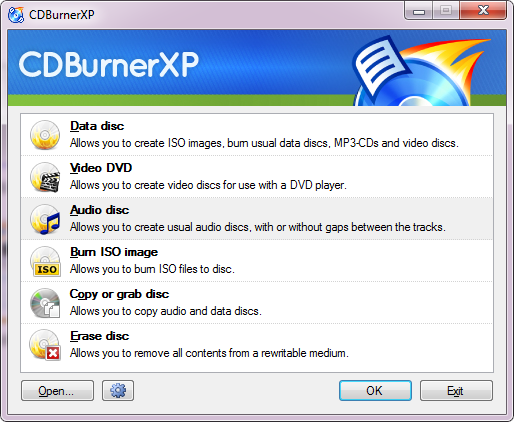
Bränna data eller ljudskiva
När du vill bränna en data- eller ljudskiva kommer nästa skärm att vara ett Windows Explorer-liknande fönster, med filerna på din dator ovanpå och filerna som ska brännas längst ner. Du kan dra och släppa filer och mappar till skivan. En stapel längst ner anger hur mycket utrymme som finns kvar på din målskiva.
Skärmdumpen nedan visar förberedelserna för en dataskiva. En ljudskiva ser lite annorlunda ut. Observera att när du sorterar ordningen på filer på ljudskivan kommer det också att påverka i vilken ordning de bränns till skivan.

Klicka på en av respektive för att bränna dina data eller ljudkompilering Bränna knappar. Innan skivan bränns kan du välja dina bränningsalternativ, som bränningshastighet, antal kopior och vad som händer efter att bränningen avslutats.

Om du inser att du valde fel typ av projekt klickar du på det röda X längst upp till vänster för att återgå till startskärmen. Om du inte vill kassera ett urval som du redan gjort kan du spara det aktuella projektet och öppna det senare.
Bränn en video-DVD
För att bränna en video-DVD för användning med din DVD-spelare kommer du att ledas genom en annan process. Under Brännalternativ, ställ in ett skivnamn och peka CDBurnerXP till platsen för VIDEO_TS-mappen, dvs .vob-, .ifo- eller .bup-filen du vill bränna. Välj också antalet kopior du behöver och glöm inte att dubbelkontrollera bränningsalternativ. Klicka till slut på Bränn skiva eller Spara som ISO ... beroende på vad du föredrar. Programvaran dubbelkontrollerar om dina filer är giltiga och fortsätter att bränna om allt ser bra ut.

Bränn en ISO-bild
Du genomförs en liknande procedur om du vill bränna en ISO-bild. Först måste du välja ISO-bilden som ska brännas, välja bränningshastighet och metod, dubbelkontrollera bränningsalternativ och klicka på knappen för att bränna skivan.

Kopiera skiva
Du kan kopiera en skiva direkt från en skiva till en annan. Om du bara har en spelare kan du göra en kopia till hårddisken. CDBurnerXP stöder spara till ISO- eller MDS-filer.

Skriv ut omslag
Du kanske undrade om skrivarlogotypen som visas i Windows Explorer-fönstret när du bränner en data- eller ljudskiva. CDBurnerXP kan också skriva ut omslag för ett standard-CD-fodral, smal CD-fodral, DVD-fodral och mini-CD-fodral, förutsatt att du har tillgängliga bilder.
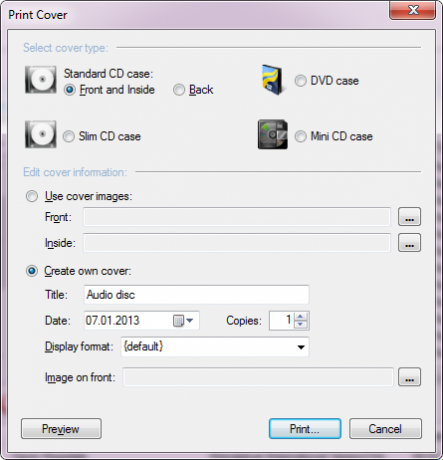
Inställningar och alternativ
Slutligen ett ord om anpassade inställningar och alternativ. CDBurnerXP stöder en lång lista med språk och du kan ändra programspråket under alternativ. Här kan du också välja en anpassad mapp för tillfällig data, aktivera eller inaktivera olika händelsemeddelanden och ställa in en rad olika inställningar för data och ljudskivor.

Slutsats
CDBurnerXP är ett lättanvänt och omfattande verktyg. Medan datavalsfönstret för ljud- och dataskivor ser lite rörigt ut med knappar, är det intuitivt att använda, liksom resten av programmets funktioner. CDBurnerXP är en av våra Bästa verktyg för optisk bild & skiva för Windows Den bästa PC-programvaran för din Windows-datorVill du ha den bästa PC-programvaran för din Windows-dator? Vår massiva lista samlar de bästa och säkraste programmen för alla behov. Läs mer .
Bränner du fortfarande optiska media och vad är ditt favoritverktyg för att göra det?
Tina har skrivit om konsumentteknik i över ett decennium. Hon har en doktorsexamen i naturvetenskap, en diplom från Tyskland och en civilingenjör från Sverige. Hennes analytiska bakgrund har hjälpt henne att utmärka sig som teknikjournalist på MakeUseOf, där hon nu hanterar sökordforskning och operation.